Vous pouvez définir des assemblages utilisateur interactifs non disponibles dans le gestionnaire des assemblages contenant l'ensemble souhaité d'objets d'assemblage. Enregistrez-les et utilisez-les dans vos projets.
Dans la pratique, il existe des situations où il n'est pas possible d'utiliser un assemblage du Gestionnaire des assemblages. Cependant, cette situation peut se reproduire et vous pouvez souhaiter utiliser cette configuration plusieurs fois dans vos projets.
Même si les assemblages utilisateur ne font pas partie du gestionnaire des assemblages Advance Steel, vous pouvez les stocker et les réutiliser ultérieurement.
Modéliser un assemblage utilisateur
Un assemblage personnalisé est une combinaison personnalisée de plusieurs éléments de base dessinés séparément ou en tant que briques, utilisés pour connecter un, deux ou trois profils.
Pour créer un assemblage utilisateur personnalisé, vous devez modéliser les éléments à connecter par assemblage et les éléments créés par l'assemblage. Vous pouvez utiliser l'une des méthodes de modélisation disponibles dans Advance Steel :
- Intégrez les assemblages du Gestionnaire des assemblages : créez l'assemblage standard et modifiez les propriétés si nécessaire.
- Combinaison personnalisée d'éléments de base tels que des poutres, des tôles, des boulons, des soudures, des coupes, des grugeages, des préparations de soudure, etc.
- Briques de construction.
Pratiques recommandées
Lors de la modélisation de la connexion personnalisée, vérifiez que vous utilisez de bonnes pratiques de modélisation, telles que :
- Vérification de la correspondance des lignes de référence.
- Affectation de rôles de modèle à toutes les pièces.
- Pas de repérage des pièces.
Définir l'assemblage utilisateur
Une définition d'assemblage personnalisé comprend le nom de l'assemblage, les éléments connectés et l'ordre de sélection, l'ensemble d'éléments connectés et (facultatif) l'emplacement du point de référence à utiliser pour l'alignement de l'assemblage.
Vous pouvez définir un assemblage utilisateur à l'aide de l'outil ( ) Créer un assemblage utilisateur, depuis la palette d'outils Assemblages utilisateur. Une fois l'assemblage personnalisé créé, vous pouvez l'utiliser dans le même modèle ou dans un autre.
) Créer un assemblage utilisateur, depuis la palette d'outils Assemblages utilisateur. Une fois l'assemblage personnalisé créé, vous pouvez l'utiliser dans le même modèle ou dans un autre.
Pour définir un assemblage personnalisé :
- Dans un nouveau dessin, modélisez manuellement un exemple typique de l'assemblage.
- Définissez les éléments comme assemblage utilisateur à l'aide de la fonction
 (Créer un gabarit d'assemblage).
(Créer un gabarit d'assemblage).
- Enregistrez le fichier .dwg contenant l'assemblage utilisateur.
- Placer le fichier .dwg enregistré sous ProgramData\Autodesk\Advance Steel 2026\[EXTENSION DE LANGUE D'INSTALLATION]\Shared\ConnectionTemplates
Méthodes de définition
Les méthodes de définition suivantes sont disponibles :
- Une poutre avec extrémité : permet de définir un assemblage à l'extrémité d'une poutre (une tôle de base, une tôle d'extrémité, etc.).
- Une poutre et un point : permet de définir les assemblages créés sur un point sélectionné (raidisseurs, tôles de renfort, goussets, etc.)
- Deux poutres : permet de définir les assemblages entre deux poutres.
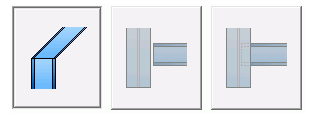
- Trois poutres : l'assemblage est utilisé pour une poutre principale et deux diagonales ou pour une poutre principale et deux poutres secondaires.
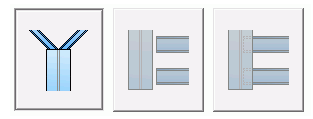
L'objet d'assemblage utilisateur
Tous les éléments et définitions de l'assemblage utilisateur sont regroupés et représentés avec une zone de contour bleue (objet d'assemblage).
A l'aide du contour bleu, vous pouvez sélectionner l'assemblage dans l'ordre pour le copier, le modifier ou le supprimer.
Le cuboïde peut être affiché à l'aide de l'outil  (Tous visibles) dans la palette d'outils Vues rapides.
(Tous visibles) dans la palette d'outils Vues rapides.